آموزش پریمیر رایگان ویژه تدوین و میکس از صفر تا صد
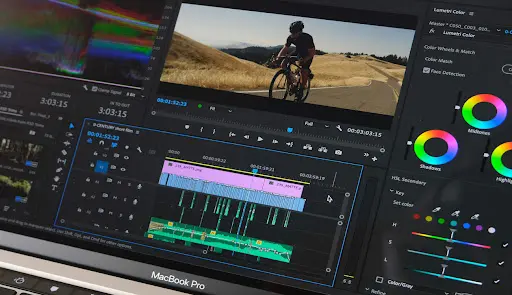
پریمیر نرم افزار قوی شنیداری و دیداری، ساخته شده توسط شرکت اَدوبی میباشد که قصد داریم به شما آموزش پریمیر را بدهیم. بسیاری از نرم افزارهای رایانه ای توسط این شرکت امریکایی طراحی و ساخته میشود. تاسیس شرکت اَدوبی در مانتین ویو کالیفرنیا و در سال ۱۹۸۲ به ثبت رسید. نرم افزارهای بسیار کاربردی و مشهور مانند فتوشاپ، ایلاستریتور، فرمت پی دی اف، اکروبات، ریدر و افتر افکتس توسط شرکت ادوبی طراحی شده است. ادوبی پریمیر نیز که مبحث مورد بررسی ما در این مطلب میباشد در سال ۱۹۹۱ یعنی ۳۲ سال پیش انتشار داده شد. این نرم افزار در ابتدا برای سیستم عامل مک طراحی شد. شرکت ادوبی نرم افزار مجدد پریمیر را در سال ۲۰۰۳ منتشر کرد.
نام این نرم افزار جدید پریمیر پرو میباشد. همانطور که در بالا نیز به این موضوع اشاره شد، سرعت عملکرد این نرم افزار باعث جذب بسیار زیاد کاربران شده است. یکی از قابلیت های جدید در اخرین نسخه این نرم افزار شامل: افزایش ولوم صدا تا ۱۵ db میباشد. همچنین از فرمت های جدید (h265 ، h264) ، (hevc) و (prores hdr) پشتیبانی میکند. کاربرد این نرم افزار بیشتر برای افراد حرفه ای و متخصص است. یکی از ویژگی های پریمیر پرو این است که نیازی به تبدیل فایل و فرمت نیست؛ کاربران این نرم افزار میتوانند به صورت مستقیم ویدئو مورد نظر خود را درون برنامه وارد کنند.
آموزش صفر تا صد پریمیر رایگان
آموزش پریمیر یک مبحث تخصصی می باشد که شاید بتوان به صورت کلی آن را توضیح داد ولی برای فراگیری این مهارت به یک آموزش تخصصی نیاز داریم. این آموزش به کمک یک استاد خبره به راحتی انجام می شود. به یاد داشته باشید که آموزش پریمیر معمولا در تمامی سایتها به صورت یکسان نیست و هر استادی متفاوت و با شیوه ی خودش آموزش می دهد. اما زمانی که آموزش شما قرار است به صورت کاربردی و دقیق باشد، بهتر است که متناسب با کار مورد نظر خود آموزش ببینید. برخی از افراد به دنبال آموزش های مبتدی هستند و برای ساده سازی کار خود از آموزش های پی دی اف و رایگان استفاده می کنند که در این صورت دیرتر به یادگیری این نرم افزار دست می یابند.
شروع آموزش پریمیر
در صورتی که برای انجام تدوین و یا ویرایش های خود نیاز به یک نرم افزار سریع و کم دردسر دارید از پرو پریمیر کمک بگیرید. این نرم افزار عالی، سریع و حرفه ای به شما این امکان را میدهد تا برای پروژه های سنگین و طولانی دچار سردرگمی نشوید. بهترین تکنیک برای ادغام پریمیر و کلیپ های ویدئویی تکنیک تودرتو (nesting) است. در این تکنیک با استفاده از یک دنباله کوتاه میتوانید تعدادی از کلیپ های مورد نظر را در کنار هم جمع کرده؛ در نهایت نیز در یک کلیپ نهایی مورد استفاده قرار دهید. یکی از مزایا استفاده از تکنیک تودرتو این است که کلیپ های میکس شده را به صورت مجزا و جداگانه ویرایش کنید.
این ویرایش با دسترسی به دنباله nesting ثانویه قابل اجرا میباشد. این روش زمانی مفید و کاربردی است که اعمال افکت های خاص را به صورت جمعی انجام میشود. با استفاده از این تکنیک در وقت خود صرفه جویی کرده و اعمال تکی صورت نمیگیرد. نحوه اجرا یک دنباله nesting در پریمیر به این صورت است: ابتدا کلیپ هایی را که میخواهید میکس کنید به timeline اصلی اضافه کنید. پس از آن روی کلیپ های انتخابی خود راست کلیک کنید. از منوی کشویی nest را انتخاب کنید. در این مرحله یک نام برای دنباله جدید مشخص کنید و کلید ok را بزنید.
در این قسمت دنباله جدید nesting جایگزین کلیپ های تکی در دنباله اصلی خواهد شد. نتیجه نهایی نیز به صورت یک کلیپ ویرایش میشود؛ این ویرایش در دنباله naesting به دو روش صورت میگیرد. دنباله را در پانل project یافته و دو مرتبه روی آن کلیک کنید. هنگامی که دنباله تو در تو را باز کردید، کلیپ های تکی را به دنباله اضافه کرده و ویرایش را انجام دهید. توجه داشته باشید هر تغییری که ایجاد میکنید با جدول زمانی اصلی ادغام خواهد شد. نکته پایانی این است که میبایست تمامی دنباله ها را نامگذاری کنید تا از یکدیگر متمایز شوند.
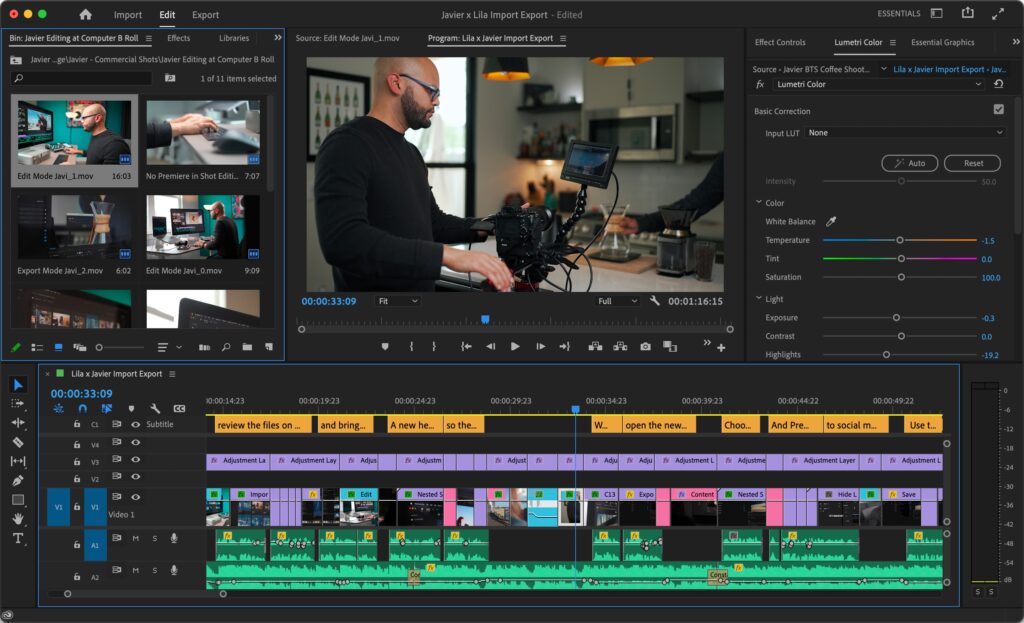
آموزش پریمیر صفر تا صد
اگر بخواهیم نحوه میکس کلیپ های صوتی را در ادوبی پریمیر آموزش دهیم باید از تکنیک nested استفاده کنیم. این تکنیک کلیپ صوتی اصلی را حفظ میکند و یک کلیپ جدا بر اساس ویرایش صوتی شما میسازد. همچنین قابلیت دستکاری آسان آن سبب میشود که افراد زیادی این تکنیک را استفاده کنند. اما استفاده از این تکنیک به چه صورت است؟ ابتدا باید کلیپ های موردنظرتان را روی تایم لاین اصلی قرار دهید. سپس کلیپ هایی که قصد دارید ترکیب کنید را انتخاب کنید. حالا با کلیک بر روی کلیپ های انتخابی منویی را مشاهده میکنید.
از این منو گزینه Nest را انتخاب کنید. سپس برای میکس خود یک نام انتخاب کنید و ok را انتخاب کنید. حالا میتوانید دنباله های صوتی تو در تو بسازید. اما اگر قصد دارید میکس خود را به یک آهنگ صوتی تبدیل کنید لازم است دنباله را در پنل Project پیدا کنید. سپس روی کلیپ در دنباله، دو بار کلیک کنید. اکنون روی دنباله در تایم لاین کلیک کنید. از منوی موجود گزینه Render and Replace را انتخاب کنید. به همین سادگی کلیپ صوتی شما به صورت یکپارچه میکس میشوند. این کار زمانی انجام میشود که شما یک مصاحبه ای ضبط کردید و از میکروفون بی کیفیت دوربین استفاده کردید.
اما یک میکروفون باکیفیت نیز در بالای مصاحبه قرار دادید. شما میتوانید صدا را از میکروفون باکیفیت بردارید و با تصویر دوربین هماهنگ کنید تا در نهایت یک میکس باکیفیت بسازید. برای ساختن این میکس باید فایل های تصویری پ صوتی را در پوشه Project قرار دهید. سپس کلیپ هایی که قصد دارید ادغام کنید را انتخاب کنید. حالا روی فایل کلیک راست کنید و از منو کشویی گزینه Merge Clips را انتخاب کنید. اگر مایلید میتوانید نام کلیپ خود را تغییر دهید. در این مرحله صداهای ناخواسته را از کلیپ حذف کنید که روش حذف آن را در قسمت های بعدی توضیح میدهیم.
آموزش پریمیر 2023 رایگان
در جدیدترین ورژن های پریمیر نیز به همین شیوه و بر اساس همین آموزش پیش بروید. در قسمت قبل آموزش میکس کلیپ های صوتی و میکس کلیپ های صوتی با ویدیویی را توضیح دادیم. حال در این قسمت قصد داریم از حذف صداهای ناخواسته در میکس کلیپ ها صحبت کنیم. پس از آنکه کلیپ های صوتی را با ویدیویی ادغام کردین و نام موردنظر را وارد کردیم، به سراغ حذف قسمت های ناخواسته میرویم. در قسمت Merge Clips گزینه ی Synchronize Point پیدا میکنیم Audio را انتخاب میکنیم.
حالا در این قسمت به سادگی میتوانیم کادر Remove Audio from AV Clip را انتخاب کنیم. زمانیکه این تنظیمات را اوکی کنیم، صدای اضافه شده با تصویر همگام میشود و صدای بی کیفیت دوربین حذف میشود. به همین راحتی میتوان فایل صوتی را با تصویری ادغام کرد. یا میتوانیم تنها آهنگ دلخواهمان را به ویدیو اضافه کنیم. پس از آن امکان هر نوع تغییری وجود دارد، تنها باید کلیپ را به Timeline بکشیم. در این بخش مانند هر کلیپ ویدیوی دیگری موارد دلخواه را ویرایش کنید.
پکیج آموزش پریمیر
اگر بخواهیم تمامی این آموزش ها را به صورت پکیج به شما ارائه دهیم باید به چندین ویدیو در یک فریم نیز اشاره کنیم. این تکنیک معمولا برای ایجاد جلوه های screen split و یا tiled به کار برده میشود. از دیگر موارد کاربردی آن در انجام پروژه هایی است که به چند دوربینی معروف هستند. این پروژه های چند دوربینی شامل برنامه های گفتگویی و انواع پادکست ها میباشد. برای ترکیب چند کلیپ در یک فریم به این صورت عمل کنید: کلیپ های انتخابی را به timeline بکشید؛ هر کلیپ را در یک تراک جداگانه در همان نقطه ویرایش در جدول زمانی قرار دهید.
یکی از کلیپ های موجود در timeline را با دو بار کلیک انتخاب کنید. سپس تب effect controls را باز کنید. در این مرحله گزینه های scale و position در قسمت video effects انتخاب کنید. در اینجا اندازه و مکان کلیپ را در داخل قاب مشخص کنید؛ روی اندازه مورد نظر کلیک کنید. زمانی که اولین کلیپ خود را در موقعیت مورد نظر قرار دادید بقیه کلیپ ها را نیز در یک فریم بگذارید.
با پریمیر چه کار هایی میتوانیم انجام دهیم؟
شاید برای شما جالب باشد که بدانید، به طور کل با پریمیر چه کارهایی میتوان انجام داد. کسانی که آموزش پریمیر را گذرانده باشند، میتوانید در رشتههای زیر فعالیت کنند:
- تولید فیلمهای کوتاه یا مستند: کاربران پریمیر میتوانند، فیلمهای مستند و کوتاه را با کیفیت بالا تولید کنید. همچنین در این روش میتوانید داستانهای خود را به شیوهای قابل توجه برای مخاطب بیان کنید.
- ساخت تیزرهای تبلیغاتی: از دیگر مزایای آموختن پریمیر، تولید تیزرهای تبلیغاتی میباشد. شما میتوانید محتوایی جذاب و تبلیغاتی تولید کنید و از این طریق سفارشات بسیار زیادی بپذیرید. قطعا یک تبلیغات ویدیویی میتواند بهترین اثر را بر روی مخاطبان خود بگذارد.
- ساخت موزیک ویدیو: این قابلیت برای کسانی که به موسیقی علاقهمند هستند، مفید است. با پریمیر میتوانید موزیک ویدیوهای جذاب و خلاقانهای بسازید و با دیگران به اشتراک بگذارید. همچنین میتوانید تدوین موزیک ویدیوهای دیگران را نیز بپذیرید.
- تدوین فیلم و سریال: پس از فیلمبرداری از فیلم یا سریال، به یک تدوین حرفهای نیاز است. به همین خاطر اگر در این رشته حرفهای شوید، میتوانید با ابزارهای قدرتمند این نرم افزار داستان فیلم را به تصویر بکشید. این برنامه به شما این امکان را میدهد تا مهارت خود را بیشتر به دیگران نشان دهید.
- تدوین همایش و سمینار: برای تدوینگران پروژههای زیادی وجود دارد. یکی از این پروژهها آماده سازی صحیح رویدادهایی است که در سمینارها و همایشها اتفاق میافتد. اگر شما نیز همایش یا سمیناری برگزار میکنید، باید بدانید که پس از اتمام فیلمبرداری به پریمیر برای تدوین فیلمها نیازمندید. از این نوع تدوین برای مراسمات مذهبی و… نیز استفاده میکنند.
- میکس یا تدوین فیلمهای عروسی و تولد: همانطور که افراد از فیلمبردار برای ثبت خاطرات خود کمک میگیرند. به تدوینگر نیز برای تولید کلیپهای جذاب نیاز دارند. چرا که فیلمهای عروسی و تولد را باید با موسیقی و جلوههای ویژه ترکیب کرد. تا یک فیلم جذاب و به یادماندنی را ثبت کنند.
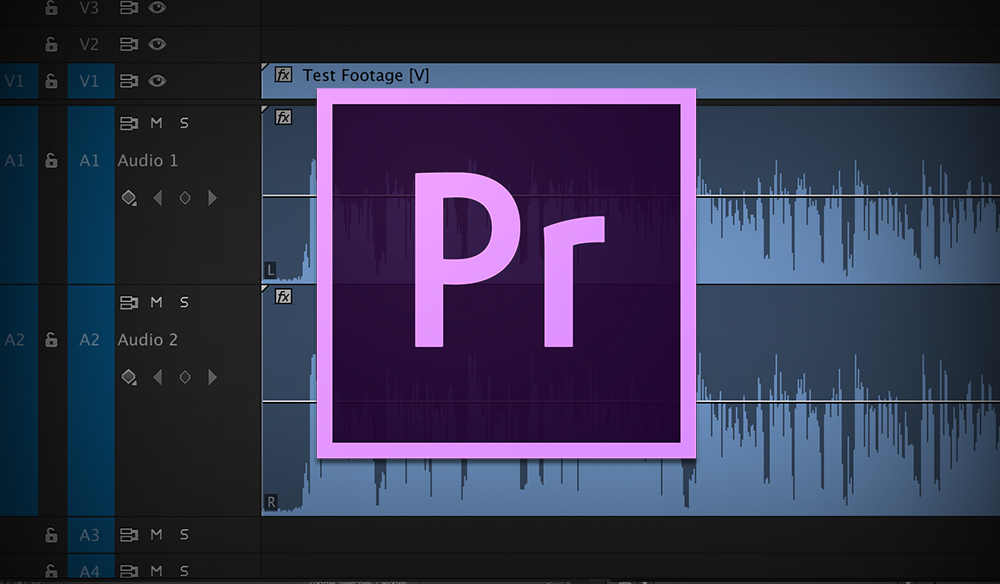
چه افرادی بهتر است پریمیر بیاموزند؟
در این بخش میخوانیم که چه کسانی باید دوره آموزشی پریمیر را تهیه کنند. اگر شما هم جز یکی از این گروهها هستید، پیشنهاد میکنیم که گذراندن این دورهی آموزشی را به تعویق نیندازید.
افرادی که با پریمیر آشنایی دارند
در ابتدا ما به کسانی پیشنهاد میدهیم که با این نرم افزار آشنا هستند یا در حد مقدماتی با آن کار میکنند. دانستن مقدار کمی از این مهارت نیز میتواند در سرعت آموزش این گروه موثر باشد. آموختن از طریق یک پکیج آموزشی تخصصی (صفر تا صد) قطعا پیشرفت این گروه را به همراه دارد. همچنین به ایشان کمک میکند تا تسلط کاملی بر ابزارها و قابلیتهای پریمیر پیدا کنند.
کسانی که به ساخت انواع ویدیو علاقهمندند
برخی از افراد علاقهمندند تا ویدیوهای متنوعی مانند کلیپها، تیزرها، موزیک ویدیوها، مستندها و… را تدوین کنند. این دسته قطعا نیاز به آموزش دارند. آموزشی که اصولی، صفر تا صد و با بیانی ساده و روان باشد.
کسانی که به دنبال شغل پردرآمد هستند
جالب است بدانید که نرم افزار پریمیر همانطور که یک نرم افزار محبوب برای ادیت فیلم است، یک شغل پردرآمد نیز محسوب میشود. پریمیر یک برنامه پرکاربرد در صنعت تدوین ویدیو است و کسانی که پس از فراگیری این مهارت، به آن مسلط میشوند، میتوانند به صورت فریلنسری در آن فعالیت کنند. این نوع فعالیت درآمد قابل توجهی به همراه دارد.
دانشجویان و فارغالتحصیلان رشتههای مرتبط
در یادگیری آموزش پریمیر هیچ نوع محدودیتی وجود ندارد اما دانشجویان رشتههای مرتبط، به آسانی میتوانند وارد این عرصه شوند. یادگیری این آموزش حتی میتواند برای درس و دانشگاه نیز مفید باشد. زیرا این مهارت به افراد این امکان را میدهد تا برای پروژههای دانشگاهی خود نیز از آن بهرهمند شوند.
کسانی که به حوزه گرافیک علاقهمند هستند
تدوین فیلم نیز یکی از زیر شاخههای حوزه گرافیک است. همچنین یکی از ابزارهای اصلی در تولید و ویرایش ویدیو محسوب میشود. شما میتوانید با کمک آموزشهای لازم است حرفه را به صورت تخصصی بیاموزید. در نهایت در زمینه تدوین ویدیوهای گرافیکی فعالیت کنید. این موضوع میتواند تجربهی خلاقیت و طراحی را در شما بیشتر کند.
آشنایی با ابزارهای TIMELINE پریمیر
اگر بخواهیم بخشی از آموزش پریمیر را به صورت رایگان در اختیار شما قرار دهیم، ابتدا باید شما را با بخشهای مهم نرم افزار آشنا سازیم. پس به سراغ آشنایی با ابزار پریمیر خواهیم رفت، تا در ادامه با کاربرد و عملکرد هر کدام آشنا باشیم. به عنوان مثال ابزارهای تایم لاین در پریمیر از مهمترین و پرکاربردترین بخشهای این برنامه هستند. که برای آموختن این مهارت لازم است هر فردی کارایی این ابزارها را بداند.
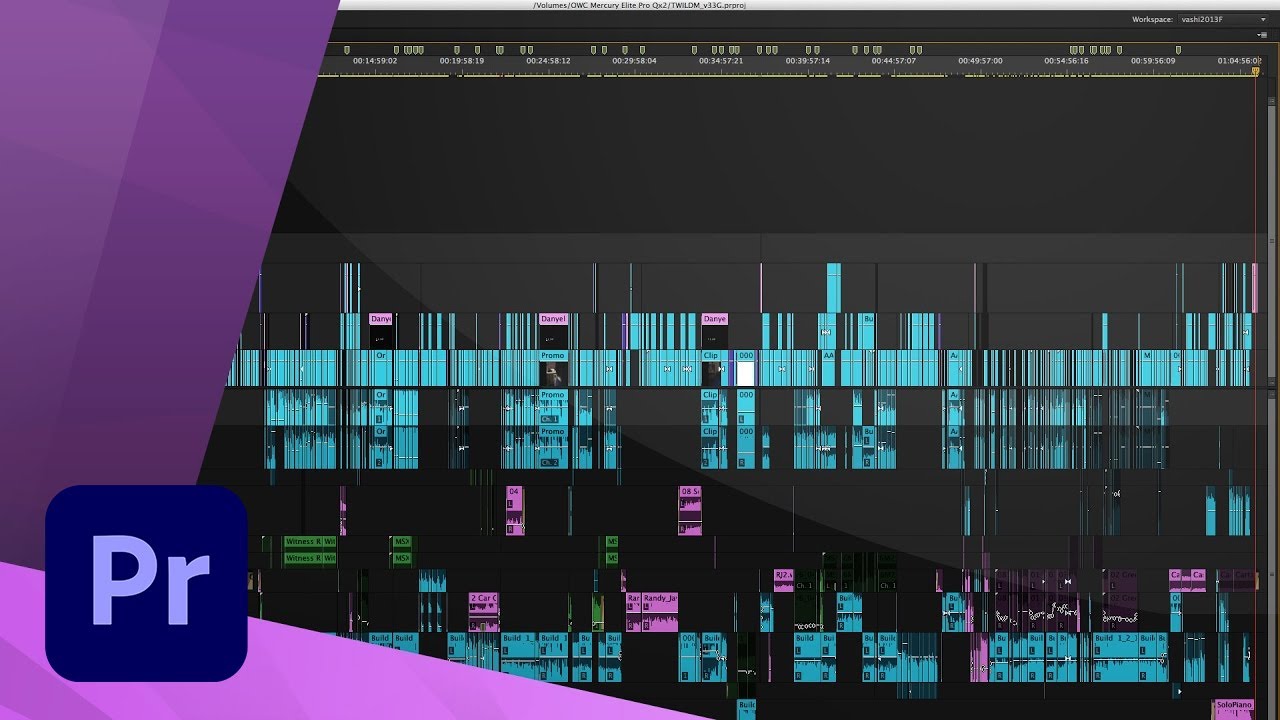
ابزار SNAP در تایم لاین
اولین بخش از ابزارها را به ابزار Snap اختصاص دادیم. این ابزار به دلیل داشتن حالت مغناطیسی میتواند به راحتی دو فایل را در کنار یکدیگر قرار دهد. زمانی که قصد دارید دو فایل ویدیویی را در کنار یکدیگر قرار دهید یا به اصطلاح با یکدیگر Match کنید، میتوانید از ابزار Snap کمک بگیرید. کلید میانبر این ابزار در کیبورد حرف S میباشد. بدین ترتیب فایل را حرکت میدهید و به فایلی دیگر نزدیک میکنید. پس از نزدیک کردن این دو خواهید دید که به سرعت به یکدیگر میچسبند. اما با غیرفعال کردن این حالت، زمانی که دو فایل را در کنار هم قرار میدهید به هم نمیچسبند.
ابزار SELECTION در تایم لاین
دومین ابزاری که قصد داریم در تایم لاین به شما معرفی کنیم Selection نام دارد. به طور معمول از این ابزار برای انتخاب فایل و جابهجایی استفاده میشود. همچنین در نظر داشته باشید، برای زمانی که تعداد فایلها زیاد است و شما قصد دارید همه را با هم در یک ردیف جابهجا کنید میتوانید از ابزار Track Select استفاده کنید.
ابزار RIPPLE EDIT در تایم لاین
سومین ابزار در تایم لاین پریمیر Ripple Edit میباشد. این ابزار برای افزایش طول عمر یک تصویر کاربرد دارد. زمانی که میخواهید قسمتی بریده شده از فایل ویدیویی را اضافه کنید، باید روی ابزار Ripple Edit کلیک کرده و نشانگر موس را در انتهای فایل قرار دهید. با این کار بخش حذف شده، مجددا افزوده خواهد شد.
ابزار RAZOR در تایم لاین
با این ابزار میتوان برش هر قسمتی از فایل را که میخواهید، انجام دهید. مثلا اکر قسمتی از ویدیو را لازم ندارید روی Razor یا C کلیک کرده، تا نشانگر ماوس تغییر کند. اکنون میتوانید آن قسمت دلخواه خود را حذف کنید. در نهایت با کمک ابزار Select میتوانید فایل برش خورده را در قسمتی دیگر قرار دهید یا به طور کل حذف نمایید.
ابزار SLIP در تایم لاین
یکی دیگر از ابزارهای کاربردی و مهم تایم لاین SLIP است. که به واسطه آن میتوانیم بازههای مختلف فیلم را روی صفحه نمایش ببینیم. در صورتی که نشانگر موس را در بازههای مختلف در تایم لاین جابهجا کنیم، میتوانیم بخشهای مختلف ویدیو را در مانیتور Program مشاهده کنیم.
ابزار PEN در تایم لاین
ششمین ابزار مهم تایم لاین ابزار PEN است که از ابزارهای آشنای گرافیک میباشد. قطعا این ابزار را در دیگر نرم افزارهای گرافیکی ملاقات کردید. کلید میانبر این ابزار کلیدP در کیبورد است. در این برنامه ابزار قلم مربوط به بلندی صدا و شفافیت تصویر است. زمانی که در قسمت صدای ویدیو یک خط دارید، میتوانید بخشهای مختلف آن را نقطهگذاری کنید و با جابجایی آن، حالت Feed را ایجاد نمایید. همچنین میتوانید با نگه داشتن کلید Ctrl حالت ابزار را تغییر دهید.
ابزار HAND در تایم لاین
ابزار بعدی ما HAND نام دارد. همانطور که از نامش پیداست این ابزار مخصوص حرکت در تایم لاین است. با کمک آن میتوانید کل آن بخش از ویدیو را به سمت چپ یا سمت راست حرکت دهید. بدون آنکه عناصر روی ویدیو تغییر کنند.
ابزار TYPE در تایم لاین
آخرین بخش از ابزارهای تایم لاین، TYPE است. که با کمک آن میتوان متن مورد نظر را بر روی ویدیو تایپ کرد. قطعا این ابزار برای تدوینگران کاربرد زیادی دارد.
کاربرد کلی پریمیر
گرچه این نرم افزار کاربردهای گوناگونی دارد. اگر بخواهیم به طور خلاصه به این کاربردها اشاره کنیم:
- قابلیت ویرایش برای فایلهای تصویری و صوتی
- هماهنگ بودن با نرم افزار ادیت صدا
- بالا رفتن سرعت ویرایش ویدیو
- برش دادن یا cut فیلم
- سازگاری با دیگر نرم افزارهای ادوبی
- امکان برقرار اتصال با نرم افزار افترافکت
- پشتیبانی گسترده از تمامی فرمتها
- پشتیبانی از کیفیتهای متنوع برای خروجی نهایی
- طراحی و گرافیک و توسعه وب سایت
- سهولت در استفاده و رابط کاربری
- برقراری ارتباط با دوربین فیلم برداری و عکاسی
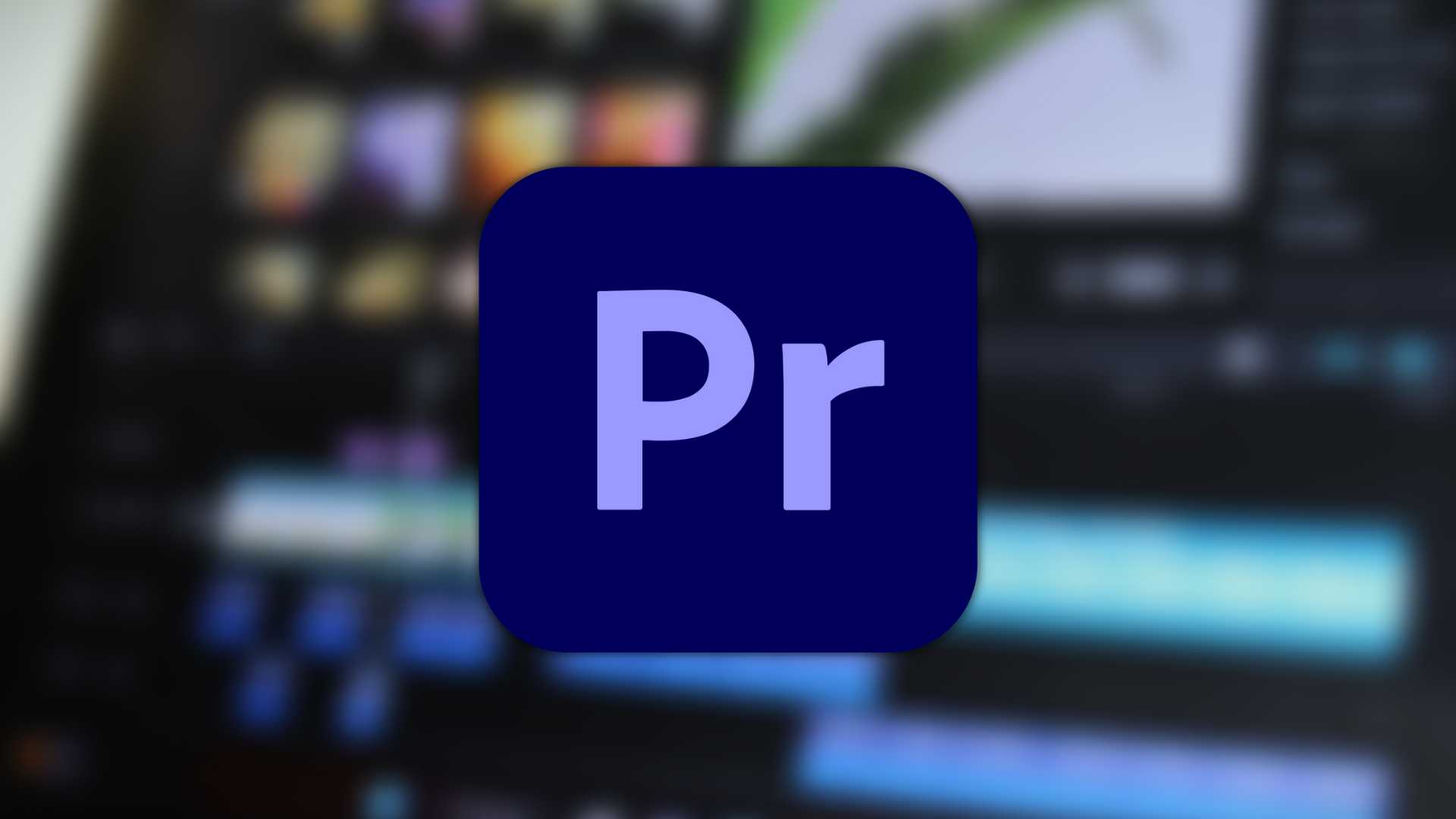
ترکیب پریمیر با افترافکت و فتوشاپ چگونه است؟
از بهترین ویژگیهای نرم افزارهای ادوبی این است که میتوان به صورت مستقیم پروژه را وارد نرم افزار افترافکت یا فتوشاپ کرد. شما میتوانید در پریمیر فیلمهایی که رکورد کردهاید را ادیت کنید و با کمک اسکریپ و کامپوز وارد برنامههای افترافکت و فتوشاپ شوید. همچنین در مواقعی که عکسی را در فتوشاپ ادیت کردید، میتوانید بدون ذخیره کردن آن را مستقیما وارد نرم افزار پریمیر کنید. محیط کاری پریمیر پرو از متادیتای درون اسکریپ ویدئویی استفاده می کند. اسکریپ نیز در ادوب ساخته شده و سپس به Adobe OnLocation ارسال می شود. به این ترتیب فیلمهایی که ضبط شده است از متادیتای اسکریپ به فیلم متصل میشود. در پریمیر پرو نیز می توان کلیپهایی را بر اساس دیالوگهایشان را سرچ کرد. پس از جستجو نیز به Adobe Encore ارسال کرد.
سخن پایانی
در این مقاله به آموزش پریمیر پرداختیم. این نرم افزار پرطرفدار میتواند ویدیو را به شکل های متفاوتی برای ما ویرایش کند. از مهم ترین روش های ویرایش در پریمیر میتوان به میکس کلیپ های ویدیویی، میکس کلیپ های صوتی و میکس کلیپ های ویدیویی و صوتی اشاره کرد. با مطالعه آموزش های این نرم افزار میتوانید بر خلاف ظاهر پیچیدهاش، کاربرد آسان آن را بیاموزید. میکس کردن چندین ویدیو در یک فریم، یکی از گزینه هایی است که میتوانید در این مقاله مطالعه کنید. بدون آنکه نیاز به خرید یک پکیج از آموزش پریمیر داشته باشید. شما میتوانید سوالات خود را درباره ی پریمیر در قسمت کامنت ها بنویسید و منتظر اپدیت های بعدی و یادگیری مطالب بیشتر در این باره باشید.
